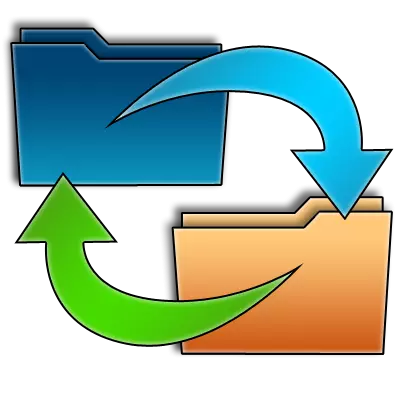
Поврзувањето со користење на FTP протоколот е една од најдобрите опции за пренесување на датотеки на вашата сопствена веб-страница или оддалечен хостинг за складирање, како и за преземање содржини од таму. Најпопуларната програма за спроведување на FTP конекцијата во моментов се смета за. Но, за жал, не сите корисници знаат како да работат со него. Ајде да се справиме со тоа.
Основни операции во filezilla
Главните сценарија за користење на клиентот за FTP Интеракција се поставуваат програма, поврзувајќи се со сервери и управува со датотеки на нив. Ние исто така ќе разгледаме некои проблеми и методи за да ги елиминираме.Примена за поставување
За да започнете со користење на датотеки, прво мора да се постави. Во огромното мнозинство случаи, доволно е за оние опции кои се внесуваат во менаџерот на сајтови за секоја сметка на FTP конекцијата одделно. Ова е главно реквизити на сметката на FTP серверот.
- За да отидете на "Менаџер на сајтови", кликнете на соодветната икона, која се наоѓа со работ, во левата половина на лентата со алатки.
- Во прозорецот што се појавува од нас, треба да внесете произволно конвенционално име на новата сметка, адресата на домаќинот, корисничкото име (најава) на сметката и лозинката. Исто така, треба да наведете дали ќе користите енкрипција на податоците. Се препорачува секогаш кога е можно, користете го TLS протоколот со цел да ја обезбедите врската. Само ако врската за овој Протокол е невозможна поради голем број причини, треба да се напушти. Веднаш во, "Менаџер на сајтови", треба да го наведете типот на влезот. Се препорачува да се инсталира или "нормален" параметар или "Барање лозинка". По утврдување на сите поставки, потребно е да го притиснете копчето "OK" за да ги зачувате резултатите.
- Во повеќето случаи, горенаведените поставки се доста доволни за правилна врска со серверот, но понекогаш и за попогодна врска или да ги извршуваат условите што ги обезбедува хостинг или провајдер, потребни се дополнителни програмски параметри. Општите поставувања се применуваат на Filezilla работа како целина, а не на одредена сметка. За да одите во волшебникот за прилагодувања, треба да одите во горниот хоризонтален мени "Уредување" и одете во потстав "Поставки ...".
- Имаме прозорец во кој се наоѓаат глобалните програмски поставки. Стандардно, тие имаат најоптимално значење, но поради голем број причини за кои зборувавме погоре може да биде потребно со нивната промена. Ова треба да се спроведе строго поединечно, со заем за системски способности, барањата на давателот на услуги и администрацијата на хостинг, присуство во системот на антивируси и заштитни ѕидови.
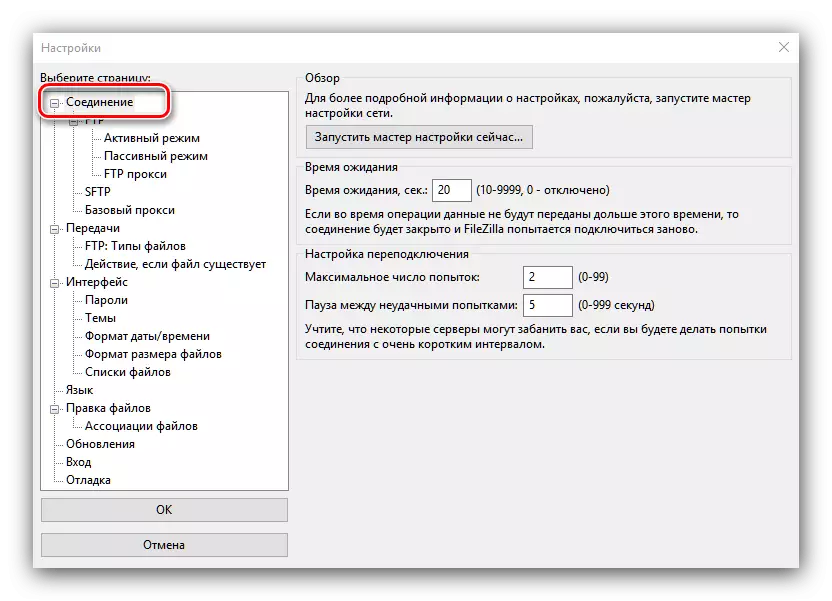
Главните делови од овој Менаџер за поставувања, достапни за изработка на промени:
- Врската е одговорна за поставување на бројот на врски и време на чекање;
- FTP - прави префрлување помеѓу активни и пасивни режими на конекција;
- Преноси - воспоставува ограничување на бројот на истовремени опрема;
- Интерфејсот е одговорен за изгледот на програмата и неговото однесување при преклопување;
- Јазикот - обезбедува способност да избере јазик;
- Уреди датотека - го одредува изборот на програмата за промена на датотеки на хостинг кога далечинско уредување;
- Ажурирања - ја поставува фреквенцијата на проверка на ажурирање;
- Влезот - го вклучува формирањето на датотеката за дневникот и го поставува границата на нејзината големина;
- Дебагирање - вклучува професионална алатка за програмери.


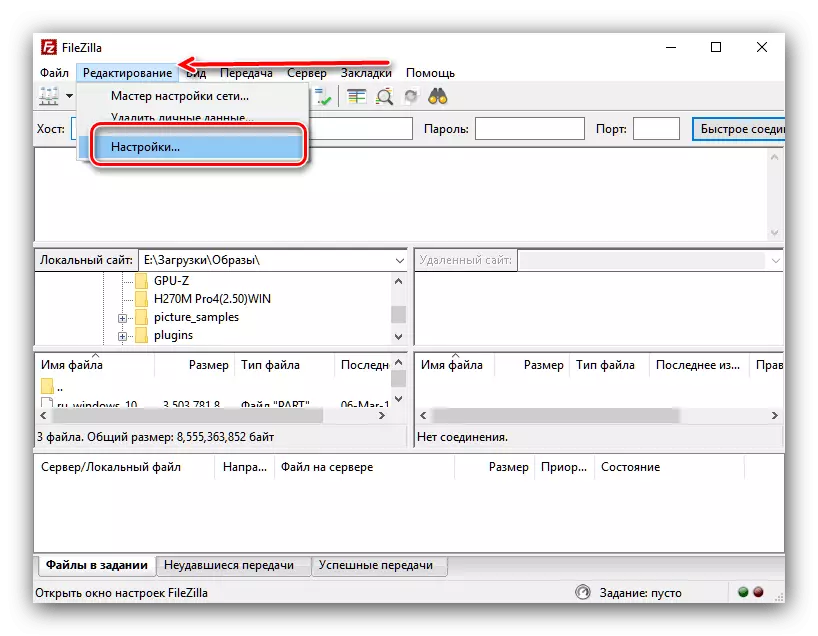
Треба повторно да се нагласи дека промените во општите поставувања имаат строго индивидуален карактер и се препорачува само во случај на валидна потреба. Подетални информации за поставување на FileZill можат да учат од посебен прирачник.
Прочитај повеќе: Како да конфигурирате filezilla
Поврзете се со серверот
Откако сите поставки се произведени, можете да се обидете да се поврзете со серверот. Достапни се два начина: Користење на "Менаџер на сајтови" и преку форма на брза врска која се наоѓа на врвот на програмскиот интерфејс.
- За да се поврзете преку "Менаџер на сајтови", треба да одите во прозорецот, одберете ја соодветната сметка и кликнете на копчето "Поврзи".
- За брзо поврзување, тој е доволен за да ги внесете вашите ингеренции и адресата на домаќинот на врвот на основниот прозорец на програмата Filezilla, а потоа кликнете на копчето "Брзо поврзување". Но, со последниот метод за поврзување, податоците ќе треба да се администрираат секој пат кога ќе го внесете серверот.
- Како што можете да видите, поврзувањето со серверот се случи успешно.

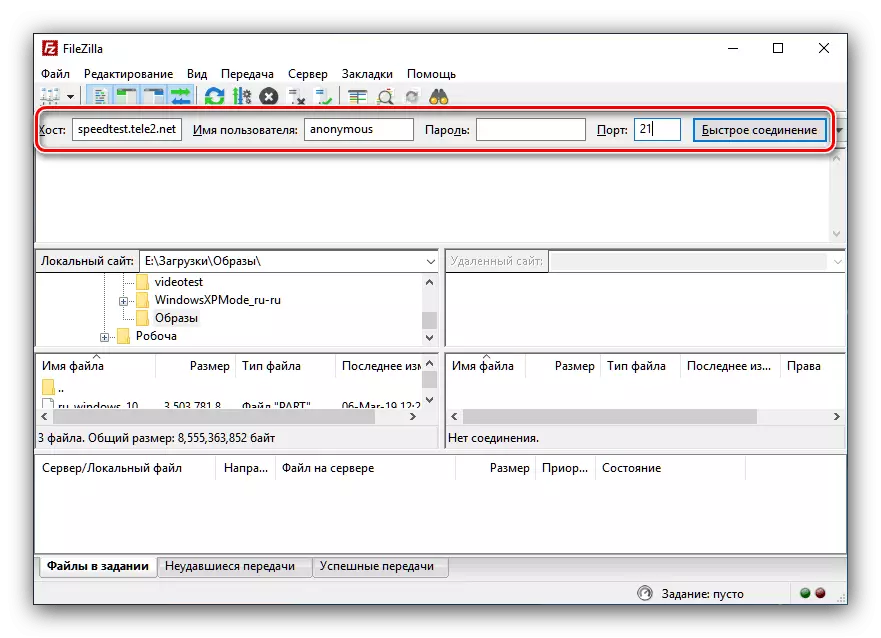

Управување со датотеки на серверот
По поврзувањето со серверот користејќи ја програмата Filezilla, можете да вршите различни активности на датотеки и папки поставени на неа.
- FileZilla интерфејс има два панели. На левата страна, навигација на хард дискот на компјутерот, и во право - според сметката директориуми на хостинг. Со цел да се направат манипулации со датотеки или папки кои се наоѓаат на серверот, треба да го движите курсорот до посакуваниот објект и кликнете на десното копче на глувчето го нарекуваат контекстното мени.

Осврнувајќи се на своите предмети, можете да преземете датотеки од серверот на хард дискот, да ги избришете, преименувате, приказте, да произведувате далечински управувач без да ги преземете на компјутер, да додадете нови папки.
- Од особен интерес е способноста за промена на правата на пристап до датотеки и папки објавени на серверот. Откако ќе се избере соодветната ставка за мени, отворате прозорец во кој можете да инсталирате читање, пишување и извршување на разни категории на корисници.
- Со цел да ја преземете датотеката или цела папка на серверот, треба да ја означите саканата ставка во панелот во кој е отворен директориумот на хард дискот, и со повик на контекстното мени, одберете го "Превземи на серверот" ставка.


Решенија можни проблеми
Кога работите на FTP протоколот во програмата Filezilla, често се појавуваат разни грешки. Оние кои се придружени со "не можеа да ги вчитаат библиотеките на TLS" и "не можат да се поврзат со серверот" се најчести.
Грешка "не можеше да ги вчита библиотеките на TLS"
За да го реши овој проблем, потребно е, прво, проверете за сите ажурирања во системот. Кога повторувањето, грешката треба да ја инсталира програмата. Како последно средство, одбијте да го користите заштитениот TLS протокол и одете на вообичаениот FTP.

Прочитај повеќе: Како да се елиминира грешката "Не можам да ги вчитам TLS библиотеките"
Порака "Не можам да се поврзам со серверот"
Главните причини кои предизвикуваат оваа грешка е отсуството или неправилната конфигурација на Интернет или неправилно завршени податоци за сметката во менаџерот на сајтови (домаќин, корисник, лозинка). Со цел да се елиминира овој проблем, во зависност од причината за неговата појава, треба или да ја воспоставите работата на интернет конекцијата или да ја потврдите сметката пополнета во менаџерот на сајтови, со податоците добиени на серверот.

Лекција: Како да се елиминира грешката "Не можам да се поврзам со серверот"
Filezilla не е толку комплицирана, како што изгледа на прв поглед. Во исто време, тоа е оваа програма која е една од најфункционалните меѓу клиентите на FTP, кои ја предодредија нејзината популарност.
